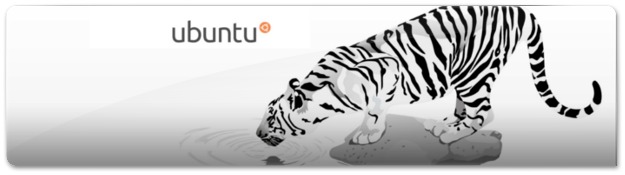
Este artigo será, talvez, dos artigos mais curtos que o Ubuntued apresentará. No entanto, apesar de curto, traz material bastante interessante para você poder personalizar o seu Ubuntu para um ambiente minimalista.
Este décimo artigo, da Série de Wallpapers do Ubuntued, traz um trabalho elaborado por Dzhalil Bakeri, chamado Ubuntu Savan 1.0, que traz quatro wallpapers muito claros e minimalistas com dois dos animais mais conhecidos pelas suas cores e texturas: o Tigre e a Zebra. Assim, se você quer ter um visual minimalista, claro e com tendências da natureza, convidamos-lhe a ler ver este artigo.
Antes de apresentar os vários wallpapers, se você ainda é iniciante no Ubuntu e não sabe como alterar o fundo do seu ambiente de trabalho ou não conhece as respetivas funcionalidades extra, convidámos-lhe também a ler este pequeno mas útil artigo:
Posto isto, de seguida são apresentados os 4 wallpapers que este trabalho contém. Se clicar nas imagens, poderá visualizá-las com um tamanho suficiente para tirar as suas ilações, se gosta ou não. No caso de você gostar e querer fazer download desses wallpapers, deverá visitar a página oficial do autor no DeviantArt. Depois bastará clicar no botão “Download” e guardar no seu Ubuntu!
Dica Extra
Estas imagens apresentadas neste artigo têm apenas uma versão com um único tamanho: no caso das imagens dos tigres, elas têm tamanho 1600×1200; no caso da zebra, a imagem tem tamanho 1400×900. Ora, se você tem um monitor com uma resolução bem diferente e ao aplicar no seu ubuntu estas imagens elas ficam deformadas ou não ocupam o espaço todo, o melhor será você editá-las!
Para tal, recomendamos que utilize o excelente Editor de Imagem Gimp. Através dele poderá editar da forma que quiser estas imagens. Se ainda não o tem instalado, leia o seguinte artigo para saber como é fácil instalar o Gimp:
Depois de instalar o Gimp, abra a imagem que quer editar no Gimp.
- No caso de você querer reduzir as imagens para um tamanho mais pequeno, terá duas formas de o fazer, ou cortar a imagem (navegando pelo menu: Imagem→Tamanho da Tela) ou então reduzindo proporcionalmente (através do menu: Imagem→Escalar Imagem);
- Caso precise de aumentar a resolução da imagem para que ocupe todo o seu monitor, o melhor não será aumentar proporcionalmente pois a imagem ficará com uma qualidade fraca. Assim, o melhor será você aumentar a imagem através do menu Imagem→Tamanho da Tela e depois preencher os espaços vazios com uma camada branca por baixo da camada original (se não sabe trabalhar em cadamas no Gimp, veja este artigo).

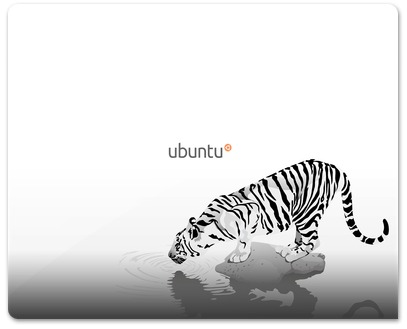
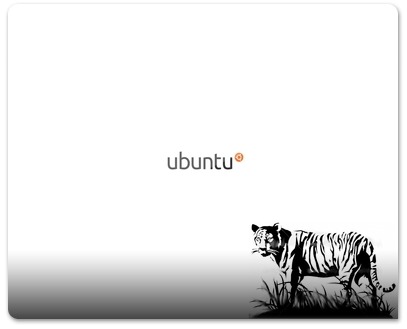
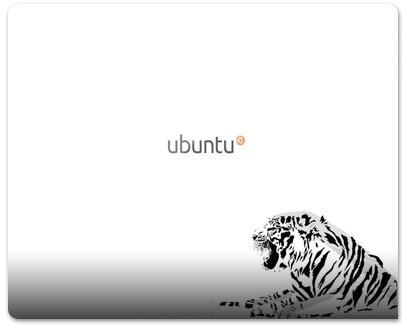
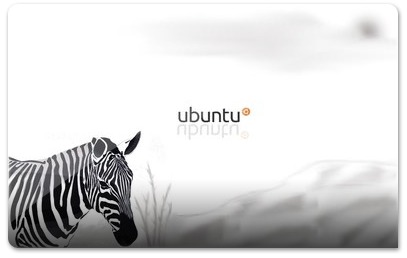









[...] Wallpaper:http://ubuntued.info/10-4-wallpapers-ubuntu-savan [...]
[...] #10 – 4 Wallpapers Ubuntu Savan! [...]
Gostei mais do primeiro. Vou modificá-lo aqui para o meu Debian!